Apakah kamu lagi ngalamin mouse yang ngeklik dua kali sendiri, padahal ngekliknya cuman sekali? Kalau iya, pasti tahu betapa ngeselinnya masalah ini.
Lagi buat kerja atau main game, eh klik-nya jadi dobel, bikin file kehapus, aplikasi kebuka sendiri, atau bahkan bikin kalah di game karena karakter jadi jalan atau nembak sendiri.
Masalah double-click yang tak disengaja ini tentu tak hanya kamu yang pernah mengalami, terutama buat yang sering pakai perangkat ini untuk waktu lama. Penyebabnya pun tentu bisa beragam.
Dan dikesempatan kali ini, admin ingin ngebahas penyebab mouse double-click sendiri dan tentunya cara mengatasinya dengan berbagai metode, baik dari sisi software maupun hardware. Jadi, silahkan disimak sampai habis biar kamu bisa langsung praktek, daripada keburu-buru beli mouse baru.
Penyebab Mouse Double-Click
Sebelum nyalahin mouse terus ngebeli yang baru, ada baiknya kamu pahami dulu apa aja yang bisa jadi penyebab mouse tiba-tiba suka ngeklik dua kali sendiri. Karena kalau ternyata masalahnya cuma dari pengaturan atau driver, kan bisa diatasi tanpa harus keluar uang yak.
1. Pengaturan Mouse di Windows Berubah
Bisa aja pengaturan mouse di Windows bisa berubah, entah karena kesalahan sendiri atau efek dari update sistem. Windows punya fitur yang hanya dengan single-click bisa ngebuka file, jadi kalau setting ini berubah, bisa aja kita ngerasa mouse ngeklik dua kali, padahal sebenarnya hanyalah efek dari setting tersebut.
2. Kerusakan pada Microswitch Mouse
Microswitch adalah komponen kecil didalam mouse yang menangkap setiap klik yang kita lakukan. Kalau bagian ini mulai aus atau kotor, responsnya bisa jadi nggak akurat.
Kadang cuma ngeklik sekali, tapi karena microswitch sudah melemah atau macet, kliknya malah dihitung dua kali.
3. Driver Mouse Bermasalah
Driver adalah software yang menghubungkan perangkat keras (mouse) dengan sistem operasi. Kalau drivernya rusak, outdated, atau ada konflik dengan sistem, bisa aja mouse jadi gak normal, termasuk jadi masalah double-click sendiri.
4. Interferensi atau Masalah Koneksi pada Mouse Wireless
Bagi yang pakai mouse wireless, masalah bisa terjadi karena gangguan sinyal atau baterai yang sudah mulai lemah. Kalau baterainya gak cukup kuat, mouse bisa kehilangan sinyal sesaat dan ngehasilin efek double-click.
5. Faktor Usia dan Penggunaan Mouse yang Berlebihan
Seperti perangkat elektronik lainnya, mouse pun ada umur pakainya. Kalau mouse udah dipakai bertahun-tahun, terutama buat aktivitas berat seperti gaming atau desain grafis, komponen di dalamnya pasti mengalami keausan.
Yang jadi penyebab tombol klik jadi lebih sensitif atau malah sulit ditekan dengan normal.
Cara Mengatasi Mouse Double-Click
Sebelum masuk ke cara yang lebih teknis, ada beberapa langkah yang bisa kamu coba dulu. Kadang, masalah double-click bukan karena mouse rusak, tapi cuma karena kendala sepele yang bisa kamu perbaiki sendiri.
Sebelum melakukan perbaikan, coba dulu langkah berikut..
- Pastikan mouse atau wireless adapter sudah terpasang dengan benar.
- Lepas dan pasang kembali kabel mouse atau wireless adapter ke port lain. Kalau pakai mouse wireless, bisa coba colok ke port USB yang berbeda.
- Coba gunakan mouse di PC atau laptop lain. Kalau di perangkat lain pun bermasalah, kemungkinan besar masalahnya dari mouse, bukan dari pengaturan sistem.
- Restart komputer, kadang sistem operasi mengalami bug sementara yang bisa diperbaiki hanya dengan ngerestart.
Kalau setelah langkah-langkah di atas mouse masih ngeklik dua kali, baru masuk ke next step..
1. Periksa Pengaturan Click Items
Mungkin aja ya, kamu ngerubah pengaturan mouse di Windows, entah karena iseng atau gak sengaja pas lagi utak-atik sistem. Buat mastiin pengaturannya udah bener, kamu bisa ikuti langkah-langkah berikut..
- Buka Windows Explorer di PC atau laptop kamu.
- Klik menu File di bagian kiri atas, lalu pilih Change folder and search options.
- Setelah muncul jendela baru, cari bagian “Click items as follows”.
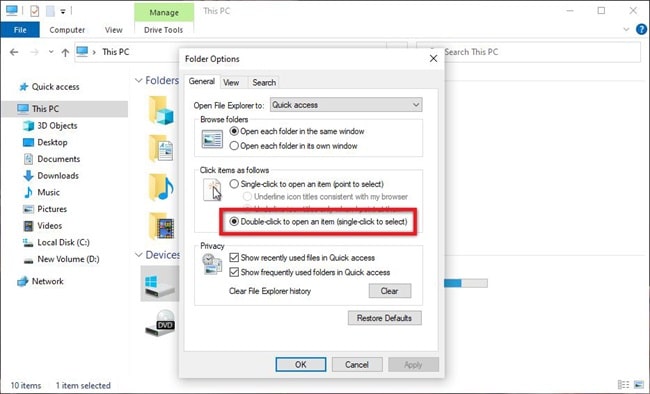
- Pilih opsi Double-click to open an item (single-click to select) supaya sistem tetep ngebaca klik dua kali sebagai standar untuk ngebuka file.
- Klik Apply, lalu tekan OK.
Setelah ngatur ini, coba gunakan mouse seperti biasa. Kalau ternyata masih double-click sendiri, berarti kemungkinan penyebabnya bukan dari pengaturan Windows, melainkan dari faktor lain langsung lanjut ke metode berikutnya.
2. Reinstall Driver Mouse
Masalah mouse yang dobel klik sendiri juga bisa disebabkan oleh driver yang bermasalah. Driver adalah software penghubung antara mouse dan sistem operasi.
Kalau corrupt atau gak kompatibel, mouse bisa mengalami gangguan, termasuk double-click yang tak disengaja. Buat ngatasin ini, coba install ulang driver mouse dengan langkah-langkah berikut..
- Tekan tombol Windows + X di keyboard, lalu pilih Device Manager.
- Cari opsi Mice and other pointing devices, lalu klik untuk ngebuka daftar perangkat mouse yang terhubung.
- Klik kanan pada driver mouse yang sedang aktif, lalu pilih Uninstall driver.
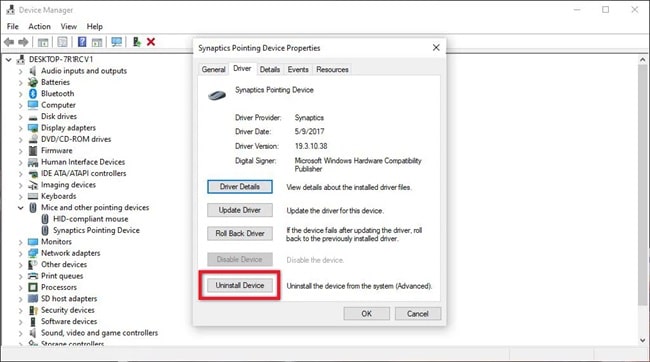
- Ikuti instruksi yang muncul di layar sampai proses uninstall selesai.
- Restart PC/laptop dan lepas mouse dari port USB.
- Setelah PC/laptop nyala lagi, colokkan mouse ke port USB seperti biasa. Windows secara otomatis akan nginstal ulang driver mouse yang baru.
Setelah proses ini selesai, coba cek apakah mouse masih ngalamin masalah double-click. Kalau masih terjadi, coba metode berikutnya dengan bantuan software tambahan.
3. Perbaiki dengan Aplikasi MouseFix
Kalau kamu udah nyoba semua cara di atas tapi mouse masih bermasalah, solusi selanjutnya adalah dengan bantuan aplikasi MouseFix. Software ini dirancang untuk memperbaiki bug pada mouse, terutama buat kasus double-click yang tak disengaja.
Meskipun awalnya dibuat untuk Microsoft Intellimouse Explorer, banyak pengguna yang berhasil menggunakannya di berbagai jenis mouse lain.
Berikut cara menggunakan MouseFix..
STEP 1: Download MouseFix
- Download aplikasinya di sini:
MouseFix.zip - Buat folder baru di Disk C: bernama ‘Mouse Fix’.
- Ekstrak file hasil download ke direktori berikut:
C:\Program Files\Mouse Fix
STEP 2: Buat Shortcut di Startup Windows
- Akses folder berikut di PC kamu:
C:\Users\”Username”\AppData\Roaming\Microsoft\Windows\Start Menu\Programs\Startup(Ganti
Usernamedengan nama PC kamu). - Di dalam folder Startup, klik kanan lalu pilih New > Shortcut.
- Klik Browse, lalu cari lokasi file MouseFix.exe yang tadi diekstrak.
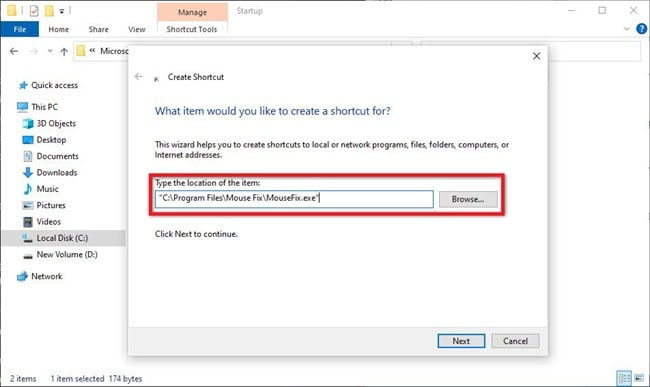
- Klik Next, lalu tekan Finish.
STEP 3: Atur Konfigurasi Target MouseFix
- Klik kanan pada shortcut MouseFix, lalu pilih Properties.
- Pada bagian Target, ubah kolomnya menjadi:
C:\Windows\System32\cmd.exe /c start "" /B /REALTIME "C:\Program Files\MouseFix\MouseFix.exe"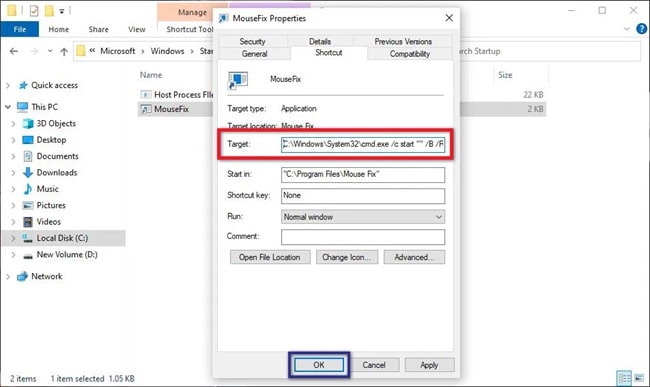
- Klik Apply, lalu tekan OK.
Terakhir, restart atau shutdown komputer untuk melihat apakah MouseFix berhasil mengatasi masalah. Kalau masih belum berhasil, berarti kemungkinan besar masalah ada di hardware mouse kamu.
Cek dan Perbaiki Mouse Secara Fisik
Kalau semua metode di atas belum juga nyelesai’in masalah, bisa jadi mouse kamu butuh perbaikan dari sisi hardware. Beberapa hal yang bisa kamu coba diantaranya..
1. Bersihkan Bagian Dalam Mouse
Kadang, masalah double-click terjadi karena debu dan kotoran yang menumpuk di dalam tombol mouse. Solusinya cukup simpel..
- Gunakan blower atau kuas kecil untuk membersihkan sela-sela tombol klik.
- Buka casing mouse (jika memungkinkan) dan bersihkan bagian dalamnya dengan kapas atau cotton bud yang diberi alkohol isopropil.
- Kalau ada kotoran yang sulit dijangkau, gunakan pinset atau tusuk gigi untuk mengangkat debu di dalam tombol klik.
Setelah dibersihkan, coba gunakan mouse lagi dan cek apakah masalah masih terjadi.
2. Periksa dan Ganti Baterai Mouse Wireless
Kalau kamu pakai mouse wireless, bisa aja karena baterai mulai lemah. Baterai yang hampir habis bisa ngebuat koneksi mouse nggak stabil, menyebabkan klik yang gak akurat, termasuk double-click yang tak disengaja.
Coba lakukan langkah-langkah berikut..
- Ganti baterai mouse dengan yang baru.
- Jika mouse kamu pakai baterai recharger, pastikan udah dicas sampai penuh sebelum digunakan lagi.
- Coba gunakan mouse di dekat receiver atau pindahkan receiver ke port USB lain untuk menghindari gangguan sinyal.
3. Ganti Switch Mouse (Microswitch) Jika Rusak
Kalau double-click masih terus terjadi, kemungkinan besar masalah ada pada switch tombol mouse yang udah aus. Biasanya terjadi kalau mouse sudah terlalu lama dipakai, terutama buat gamer atau desainer yang sering klik dalam jumlah banyak.
Kalau kamu punya keahlian soldering, kamu bisa membeli microswitch baru (harganya lebih murah dibanding beli mouse baru) dan menggantinya sendiri. Tapi kalau gak yakin, lebih baik minta bantuan teman yang paham elektronik atau cari aja tutorial di YouTube.
Penutup
Mungkin itu ya guys beberapa cara mengatasi mouse double-click sendiri yang bisa kamu coba. Sebelum buru-buru beli mouse baru, coba dulu langkah-langkah di atas.
Bisa aja kan masalahnya hanya ada di pengaturan Windows, driver, atau kotoran yang numpuk di dalam mouse. Tapi kalau udah nyoba semua cara di atas mouse kamu masih bermasalah, mungkin sudah waktunya buat ngupgrade ke mouse baru.
